
Vsebina
Ali ste utrujeni od dela s slabo resolucijo? V tem članku bomo videli najlažji način za gladkost in obrezovanje udarcev na belem ozadju. Sledite tem korakom in vse bo pripravljeno v samo nekaj minutah.
Navodila

-
Odprite datoteko, ki bo obdelana, ali jo uvozite s skenerjem. Če skenirate risbo, uporabite vsaj 150 dpi. Spremenite velikost slike v želeno ločljivost.
Prilagodite ločljivost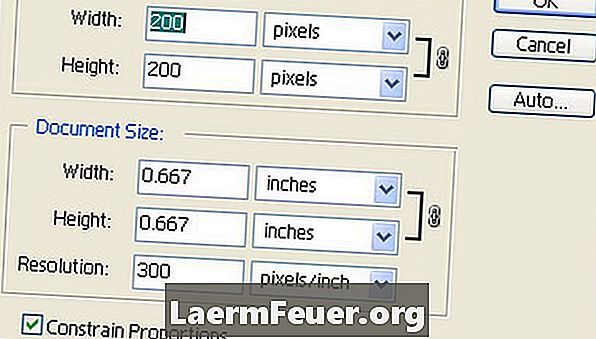
-
Uporabite orodje "čarobna palica", da izberete ozadje (bel del) risbe. Uporabite orodje »Razširi izbor«, da povečate izbor, dokler se ne dotaknete vidnih robov umetnosti.
Izberite Ozadje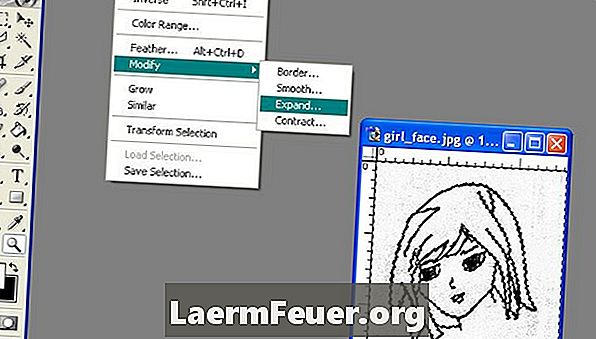
-
V meniju »Datoteka« pojdite na orodje »Smooth«. Gladite izbor za 0,5 slikovnih pik. Zdaj z desno miškino tipko kliknite izbor in z orodjem »Izreži« odstranite ozadje. Če vam sloj ne dovoljuje rezanja slikovnih pik, morate dvoklikniti plast podobe in jo poimenovati. To ga bo odklenilo, da ga boste lahko urejali.
Gladka izbira
-
Znova z desno miškino tipko kliknite izbor in kliknite "Invert Selection". Sedaj se vrnite na orodje za izbiro "Smooth" in gladko izbirajte za 0,3 pikslov.
Ponovno gladi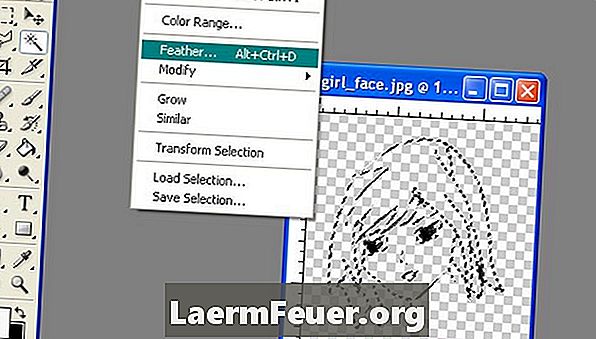
-
Medtem ko držite izbrano aktivno, kliknite orodje »Brush«. Povečajte velikost čopiča na polovico velikosti risbe. Uporabite vzorce za izbiranje barv, da najdete želeno barvo. Barvo izbire povsem na linijah. Vaša risba je zdaj zmehčana in pripravljena za barvanje.
Uporabite krtačo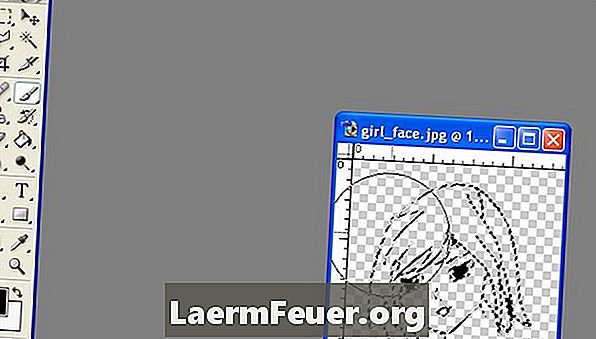
Obvestilo
- Vedno hranite kopijo izvirnega dela. Nihče ne želi izgubiti svojega dela.
Kaj potrebujete
- Adobe Photoshop 5+
- Optični bralnik (izbirno)